So ändern Sie die Hintergrundfarbe einer Instagram-Story im Jahr 2025
Instagram Stories sind zu einem unverzichtbaren Feature von Instagram geworden. Es wird gesagt, dass 500 Millionen der 2 Milliarden aktiven Instagram-Nutzer täglich Instagram Stories verwenden. Eine Story erreicht Follower schnell, läuft innerhalb von 24 Stunden ab und ist somit die beste Möglichkeit, Ihre gerade festgehaltenen Alltagsmomente mit Ihren Freunden und Followern zu teilen. Wenn Sie eine Story posten, können Sie sie attraktiver gestalten, indem Sie die Hintergrundfarbe der Instagram Story ändern.
In diesem Artikel erfahren Sie, wie Sie die Hintergrundfarbe in Instagram Story ändern können. Wir zeigen Ihnen drei effektive Methoden explizit mit detaillierten Schritten und Bildern. Außerdem stellen wir Ihnen eine Ein-Klick-Online-Methode vor. Bildhintergrundwechsler Für Ihren Komfort.
Fangen wir an.
Teil 1. 3 Möglichkeiten zum Ändern der Hintergrundfarbe in einer Instagram-Story
Wenn Sie eine Instagram-Story posten, fügt die App automatisch einen Farbverlauf im Hintergrund hinzu, der den Farben Ihres Fotos entspricht. Manchmal ist das jedoch nicht so ansprechend. In diesem Fall können Sie die Hintergrundfarbe der Instagram-Story ändern, um eine gute Stimmung zu erzeugen.
Es gibt drei Methoden, um die Hintergrundfarbe einer Instagram-Story zu ändern. Wir werden diese Methoden im Detail durchgehen. Los geht‘s.
So fügen Sie einer Instagram-Story einen Hintergrund mit Farbverlauf hinzu
Instagram verfügt über mehrere Voreinstellungen für Farbverlaufshintergründe und Sie können die Hintergrundfarbe der Instagram-Story auswählen, die am besten zu Ihren Fotos passt.
Jetzt zeigen wir Ihnen, wie Sie die Hintergrundfarbe einer Instagram-Story mit einem Android-Gerät ändern können. Lesen wir weiter.
- Schritt 1. Tippen Sie zunächst auf „+”-Symbol unten und wählen Sie Geschichte , um einen Beitrag zu beginnen. Tippen Sie dann auf Aa auf der linken Seite Ihres Bildschirms.
- Schritt 2. Zweitens, tippen Sie auf das kleine Circle unten rechts, um zwischen verschiedenen Farbverlaufs-Hintergrundfarben für Instagram-Storys zu wechseln. Wenn Sie die gewünschte Farbe gefunden haben, tippen Sie auf Sticker Symbol oben in der Mitte.
- Schritt 3. Drittens wählen Foto unter den verschiedenen Sticker-Optionen.
- Schritt 4. Importieren Sie Ihr Bild, das war‘s.
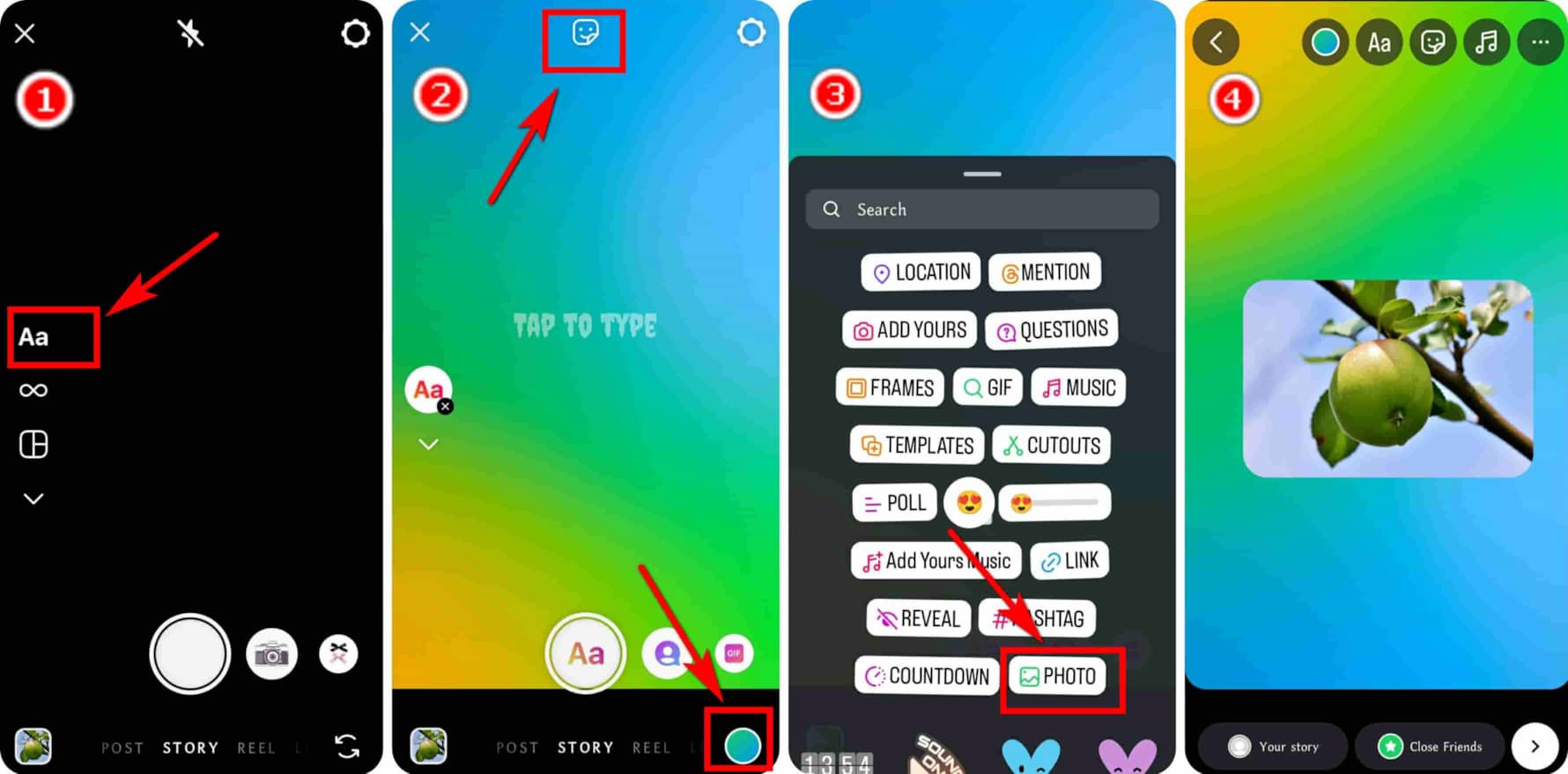
Fügen Sie in der Instagram-Story einen einfarbigen Hintergrund hinzu
Wenn Sie keine Farbverläufe mögen, bietet Instagram auch Volltonfarben als Hintergrund an. Nachdem Sie ein Bild importiert haben, können Sie den Bildschirm mit dem Zeichenwerkzeug mit einer Volltonfarbe füllen und das Bild mit dem Radiergummi freilegen. Alternativ können Sie Ihr Foto erneut importieren.
Wir zeigen Ihnen beide Möglichkeiten, einer Instagram-Story eine Hintergrundfarbe hinzuzufügen. Los geht‘s.
- Schritt 1. Starten Sie eine Story auf Ihrem Instagram und klicken Sie unten links auf das kleine Kreissymbol, um ein Foto auf Ihr Telefon zu importieren.
- Schritt 2. Tippen Sie auf die "...”-Symbol oben rechts und wählen Sie das Unentschieden Werkzeug.
- Schritt 3. Wählen Sie unten eine Farbe aus, die Ihnen gefällt, und tippen Sie dann auf den Bildschirm und halten Sie ihn gedrückt, um der Instagram-Story Farbe hinzuzufügen.
- Schritt 4. Jetzt musst du dein Foto freigeben. Tippe auf das Radierer Symbol oben in der Mitte, um die Farbe zu entfernen, die Ihr Bild bedeckt. Sie können die Größe des Radierers mit einem Schieberegler auf der linken Seite anpassen. Tippen Sie dann auf Erledigt
, und Sie haben die Hintergrundfarbe in der Instagram-Story geändert.
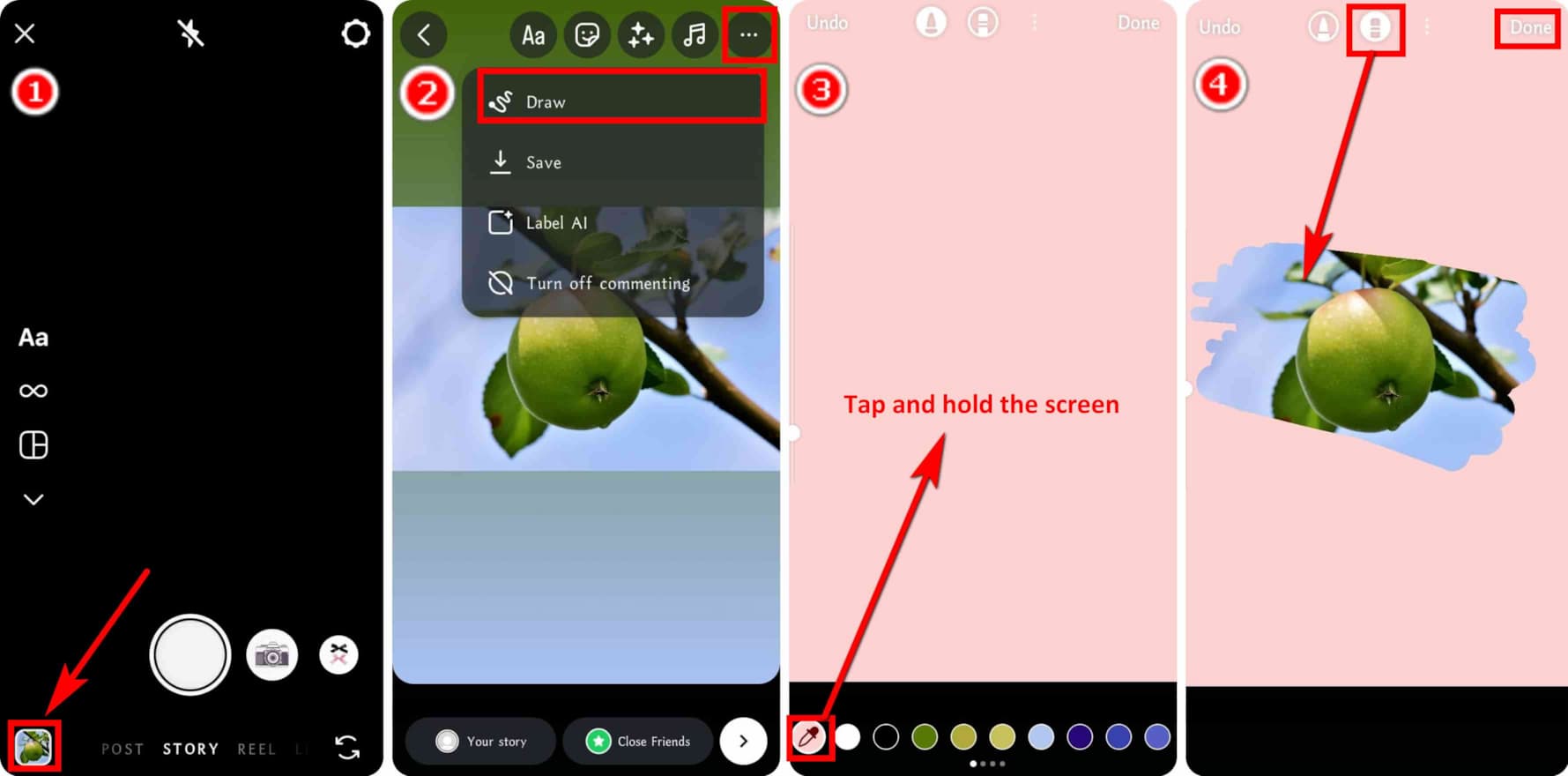
Anstatt Ihr Foto mit dem Radiergummi-Tool freizugeben, können Sie es auch erneut importieren, um die Hintergrundfarbe der Instagram-Story zu ändern, ohne Ihr Bild zu verdecken.
- Schritt 1. Nachdem Sie Farbe zu Instagram Story hinzugefügt haben, klicken Sie auf Erledigt .
- Schritt 2. Als nächstes wählen Sie die Sticker Symbol oben in der Mitte.
- Schritt 3. Dann wähle PHOTO im Swipe-Up-Menü.
- Schritt 4. Importieren Sie das Bild erneut.
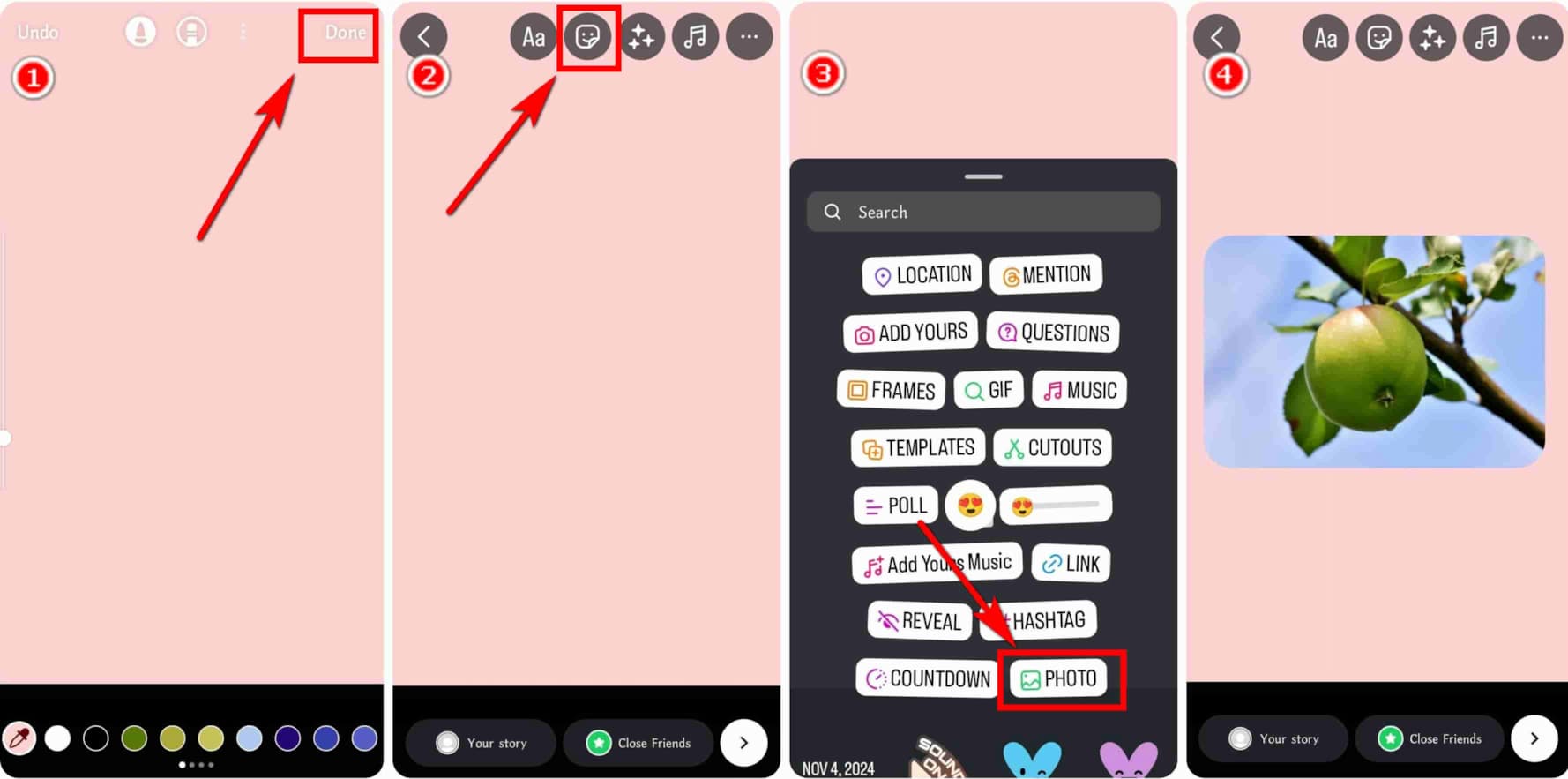
So ändern Sie die Hintergrundfarbe einer Instagram-Story mit einem Foto
Wenn Sie einen persönlicheren Hintergrund für Ihre IG Story wünschen, verwenden Sie Ihr eigenes Foto als Hintergrund. Ein Bild mit stimmungsvollen Farbmustern wird Ihre Story definitiv interessanter machen.
Sehen wir uns nun an, wie Sie die Hintergrundfarbe einer Instagram-Story mit Ihrem eigenen Bild ändern können.
- Schritt 1. Tippen Sie zunächst auf „+"> Geschichte , um mit dem Posten einer Story zu beginnen. Tippen Sie dann auf den kleinen Kreis unten links, um ein Foto mit dem gewünschten Hintergrund auszuwählen.
- Schritt 2. Klicken Sie anschließend auf das Sticker Option oben in der Mitte.
- Schritt 3. Drittens, tippen Sie auf PHOTO im Swipe-Up-Menü.
- Schritt 4. Wählen Sie abschließend Ihr Foto auf dem Telefon aus. Voila, Sie haben Instagram Story erfolgreich eine personalisierte Hintergrundfarbe hinzugefügt.
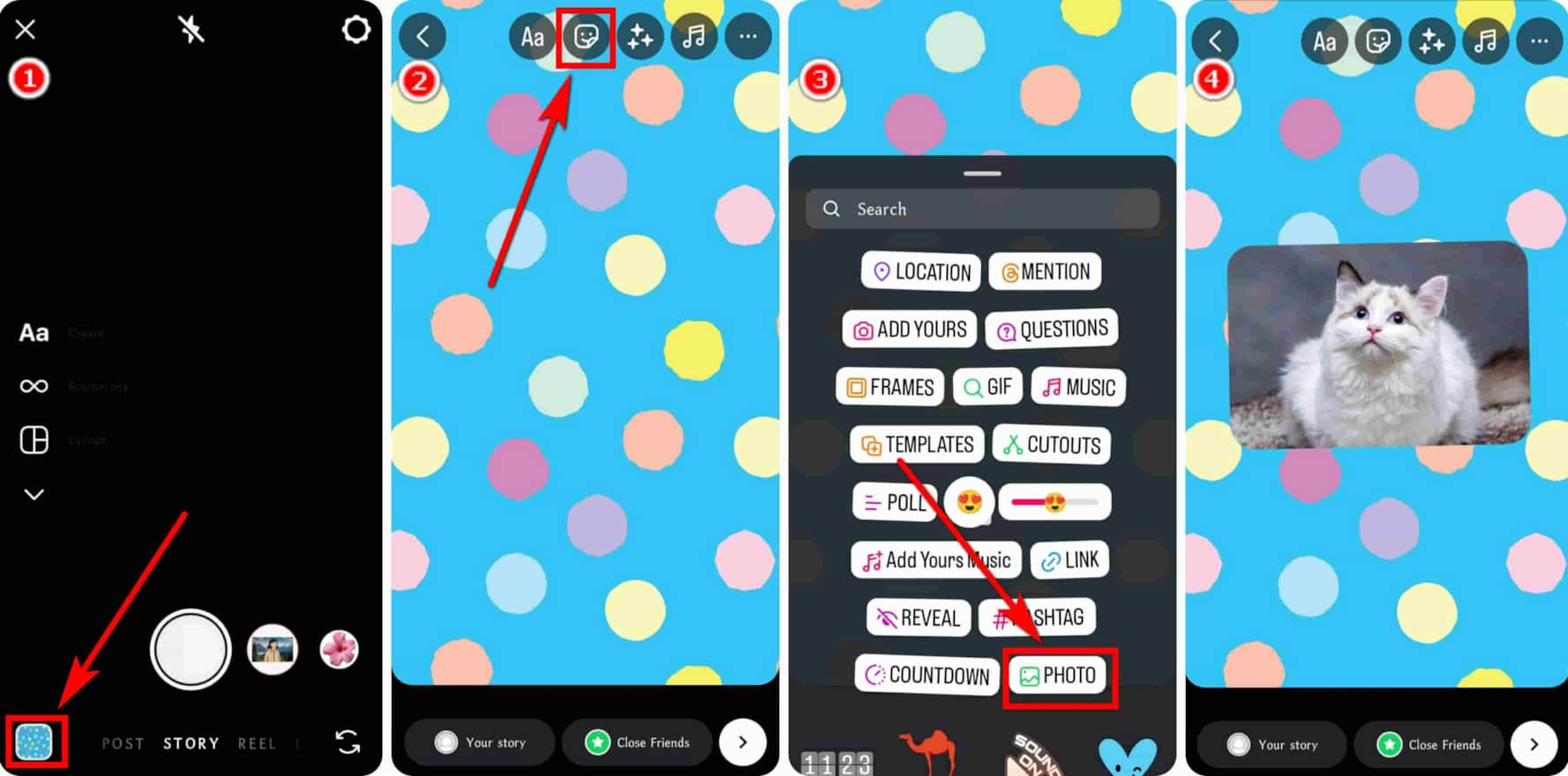
Teil 2. BONUS! Kostenloser AI-Bildhintergrundwechsler
Neben dem Ändern der Hintergrundfarbe in Instagram Story gibt es noch eine weitere Möglichkeit, Ihr Post-Bild aufzupeppen – den Hintergrund durch einen anderen schönen zu ersetzen. Wir empfehlen Ihnen, dies mit AnyEraser-Hintergrundwechsler.
AnyEraser ist ein automatischer Hintergrundwechsler. Sie brauchen nur einen Klick, um Ihr Bild hochzuladen, und einen weiteren Klick, um eine Hintergrundfarbe auszuwählen oder ein Foto als Hintergrund hochzuladen. AnyEraser erledigt alle anderen komplexen Schritte für Sie in etwa fünf Sekunden. Ist das richtig? Ja, das ist es. außerordentlich genau. AnyEraser basiert auf einem hochintelligenten Algorithmus und kann das Motiv und den Hintergrund eines Bildes mit pixelgenauer Präzision erkennen und den Hintergrund unter Beibehaltung des Motivs ändern, selbst wenn das Motiv knifflige Details wie Haare oder Fell aufweist.
Sehen wir uns nun die folgenden Schritte an.
- Schritt 1. Gehen Sie zu AnyEraser-Hintergrundwechsler Klicken Sie in einem Browser auf „Hintergrund ändern“ und laden Sie ein Foto auf Ihr Gerät hoch.
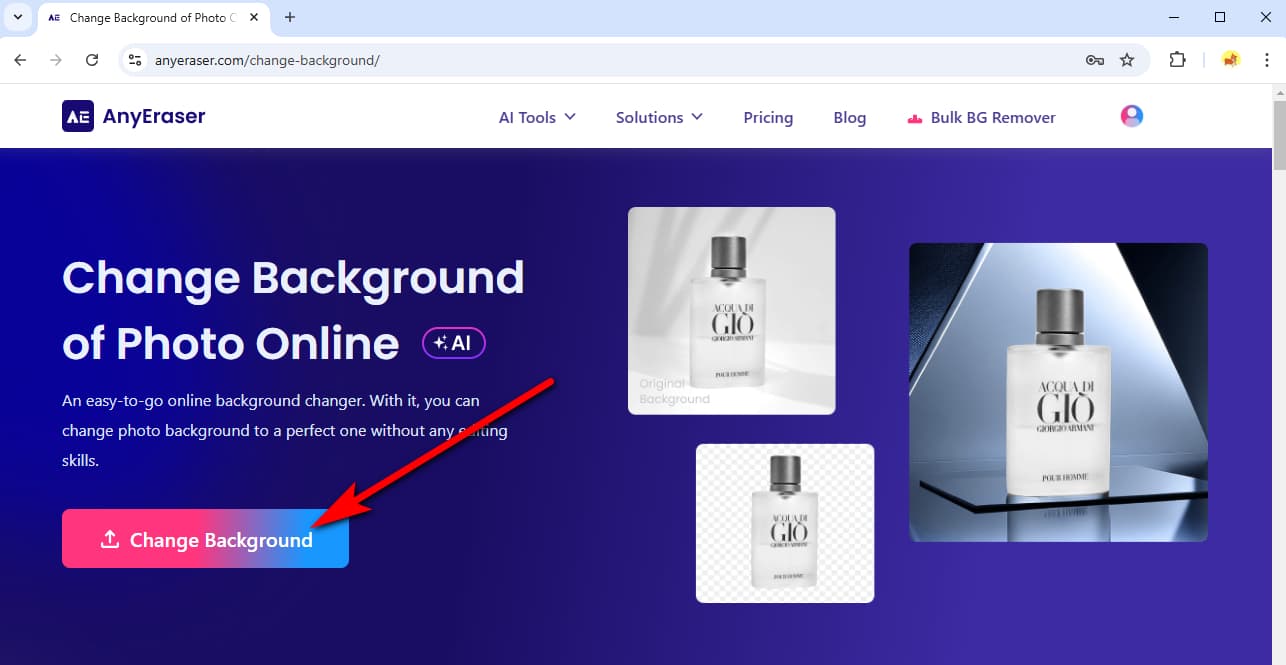
- Schritt 2. AnyEraser löscht den Originalhintergrund automatisch in wenigen Sekunden und ermöglicht Ihnen, rechts einen Farbhintergrund auszuwählen oder einen Fotohintergrund hochzuladen.
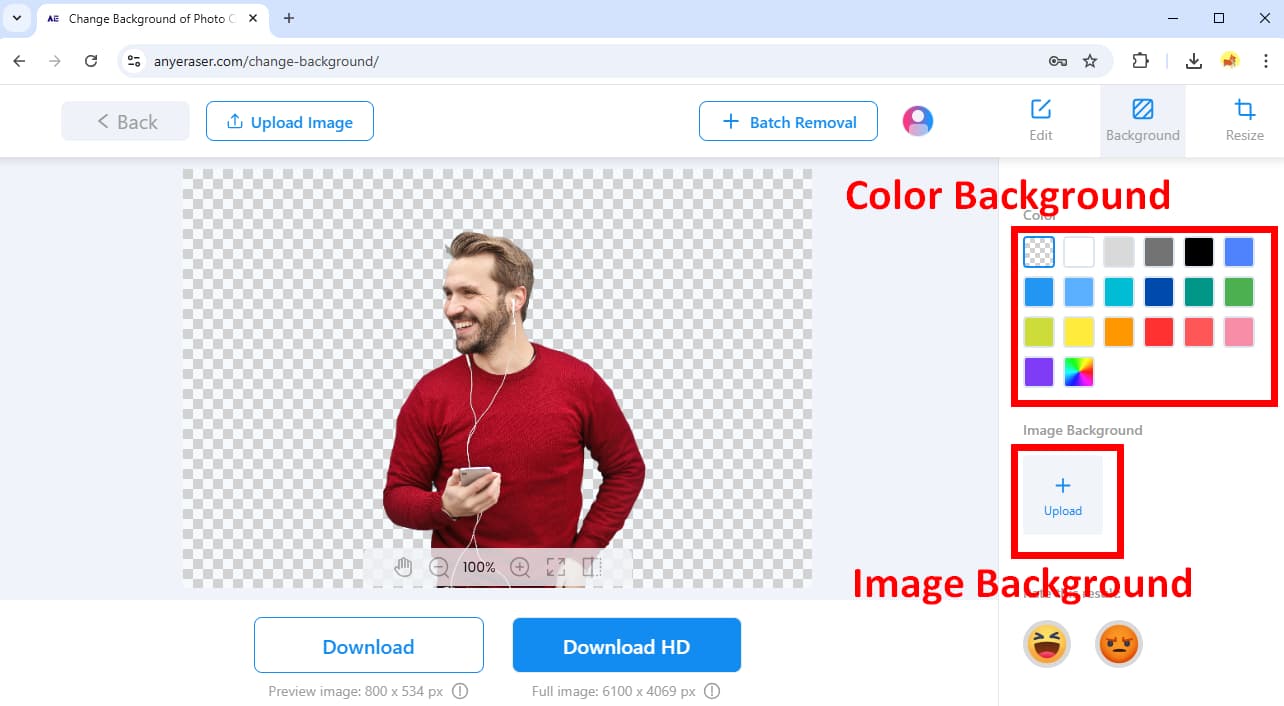
- Schritt 3. Wenn Sie einen zufriedenstellenden Hintergrund ausgewählt haben, klicken Sie auf die Schaltfläche „Herunterladen“, um die Ausgabe zu speichern.
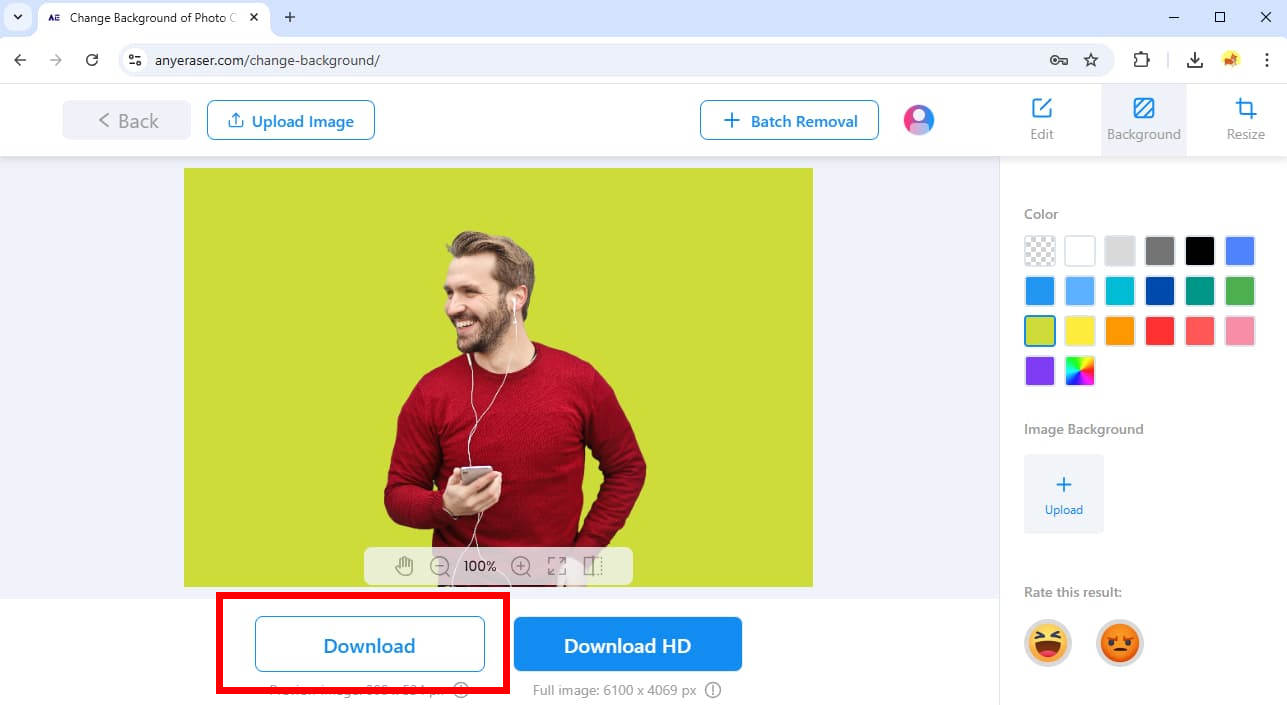
Fazit
Viele von uns möchten mehr Aufrufe für ihre Beiträge in sozialen Medien erhalten, und deshalb bearbeiten wir ein Bild normalerweise, bevor wir es veröffentlichen. Hier haben wir Ihnen erklärt, wie Sie die Hintergrundfarbe in Instagram Story ändern können, die wichtigste Funktion auf einer der beliebtesten Social-Media-Plattformen.
Wir haben Ihnen auch vorgestellt AnyEraser-Hintergrundwechsler, mit dem Sie die Hintergründe Ihrer Bilder einfach ersetzen können.
Wir hoffen, dass diese Tutorials Ihnen dabei helfen können, attraktivere IG-Stories zu erstellen. Danke fürs Lesen.
FAQ
1. Wie ändere ich die Hintergrundfarbe meiner Instagram-Story?
Tippen Sie zunächst auf + unten und wählen Sie aus Geschichte , um einen Story-Beitrag zu starten. Tippen Sie zweitens auf den kleinen Kreis unten links, um Ihr Foto zu importieren. Tippen Sie drittens auf das ... Symbol und wählen Sie Unentschieden. Viertens, wählen Sie unten eine Farbe aus, die Ihnen gefällt, und tippen Sie auf den Bildschirm und halten Sie ihn gedrückt. Verwenden Sie zum Schluss den Radiergummi, um Ihr Foto freizugeben, und tippen Sie auf Erledigt .
2. Wie kann ich den Hintergrund eines Bildes einfach ändern?
AnyEraser-Hintergrundwechsler ist Ihre beste Wahl. Ausgestattet mit einer cleveren KI hilft es Ihnen, den Hintergrund eines Bildes mit wenigen einfachen Schritten zu ersetzen. Sie brauchen nur einen Klick, um ein Foto hochzuladen, und einen weiteren Klick, um eine Hintergrundfarbe oder ein Hintergrundfoto auszuwählen.


